아이폰 페이스아이디 오류 Face ID 인식 설정 해결방법

애플 핸드폰을 사용하는 경우라면 터치 ID보다 페이스아이디를 통한 보안 기능을 사용하는 유저들이 많습니다. 2018년 iPhone X 출시부터 탑재가 되어 노치 디스플레이를 가진 휴대폰이라면 터치 ID 대신 Face ID가 탑재되어 있습니다.

사용 중 아이폰 페이스아이디 오류 때문에 핸드폰이 먹통이 되곤 하는데요. 잠금 해제는 물론이고 앱 다운, 보안 로그인을 위해서 꼭 사용해야 하는 Face ID 오류가 발생하면 당황할 수밖에 없는데요. 특히 오래된 휴대폰이나 겨울철 같은 외부 온도가 낮은 경우에 이런 하드웨어 문제가 발생한답니다.
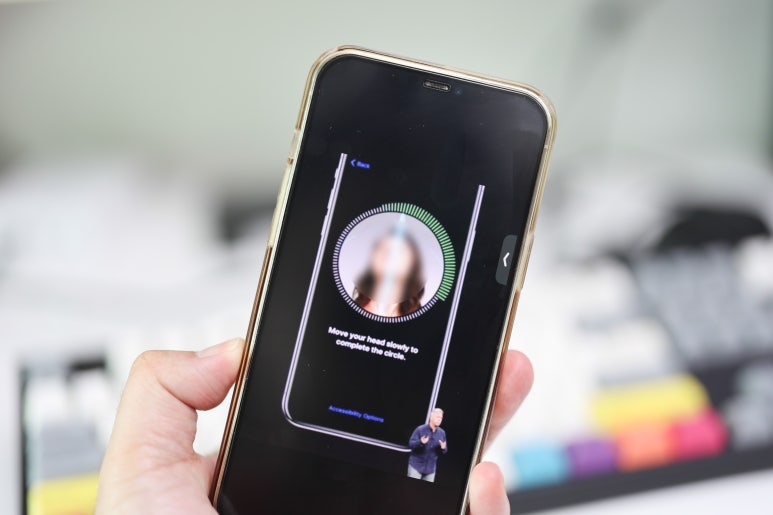
자주 인식 오류 발생하는 경우도 있는데요. 오류 해결 방법에 대해서 하나씩 알려드릴게요.
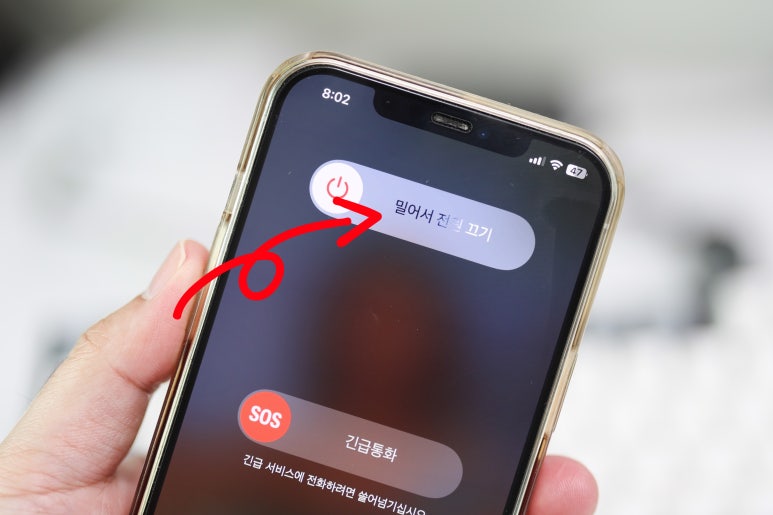
갑자기 아이폰 페이스아이디 오류가 발생했고 그동안 한 번도 이런 적이 없다면, 핸드폰을 재부팅 해주세요. 전원을 껐다가 키는 것만으로 다시 복구할 수 있습니다. 간단한 하드웨어나 소프트웨어 문제라면 전원을 껐다가 키는 것만으로 재설정 알고리즘이 동작하기 때문에 해결이 가능하답니다.
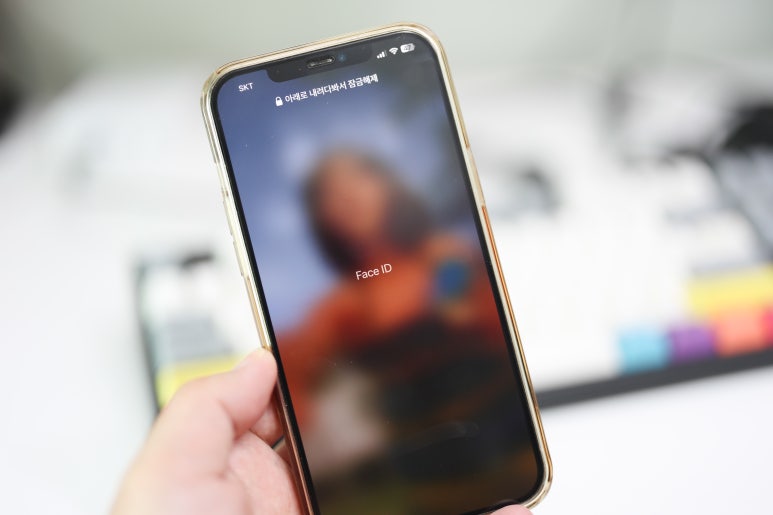
잦은 Face ID 오류 인식이 발생한다면 다시 설정을 하는 게 좋습니다. 얼굴 인식 기반으로 동작을 하기 때문에 설정 당시의 얼굴과 지금의 얼굴의 변화뿐만 아니라 당시 환경의 영향을 받아 일반적인 상황에서 잦은 문제를 발생할 수 있습니다.
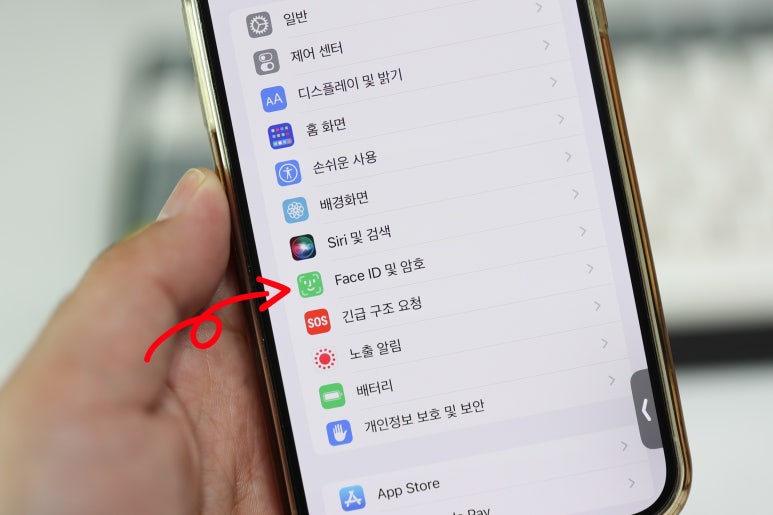
재설정을 위해서 내 iPhone에서 [설정 - Face ID 및 암호]로 순서대로 눌러서 들어가주세요.
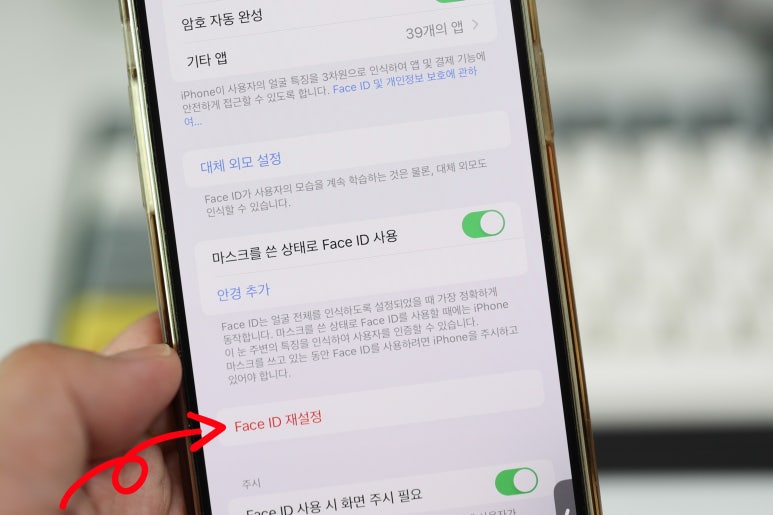
화면이 전환이 되면 [Face ID 재설정] 버튼을 눌러서 기존에 등록되어 있는 정보를 삭제하고 새롭게 업데이트를 해주세요. 잦은 오류가 발생하는 경우라면 대체 외모, 안경 추가, 마스크를 쓴 상태로 Face ID 사용 등을 활성화 및 설정을 해주는 것도 도움이 됩니다.

아이폰 페이스 아이디 설정을 다시 하는 경우라면 기존에 정보로 활용하던 금융 정보들은 다시 연동을 해야 하는 불편함이 있습니다. 내 얼굴 정보가 변경이 되었으니 보안에 민감한 금융 로그인들은 다시 연동을 해야 하는 건 당연한 거니 불편하겠지만 이 부분은 참고하면 좋아요.

전원 재부팅과 새롭게 설정을 했음에도 지속적인 오류가 발생하는 경우라면 한 가지 더 해볼 수 있습니다. iPhone 재설정에 해당하는데요. 기존 정보는 그대로 유지한 체 소프트웨어 레지스터를 초기화 작업을 통해서 해결할 수 있습니다.
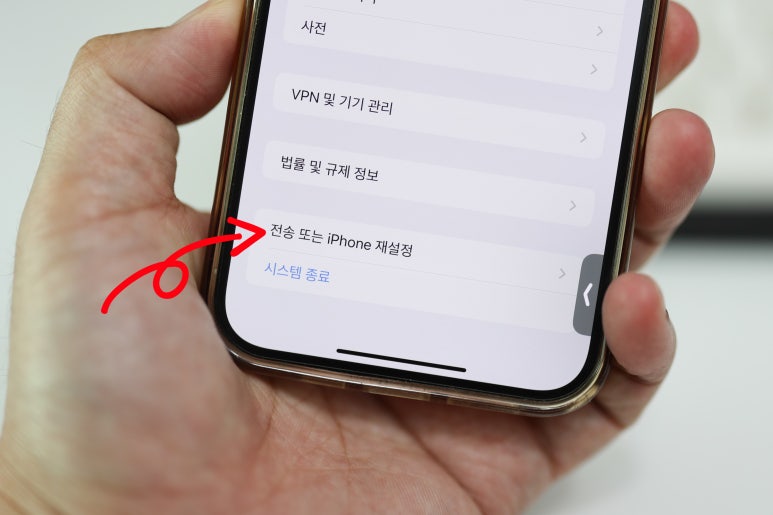
[설정 - 일반 - 전송 또는 iPhone 재설정]으로 들어가주세요.
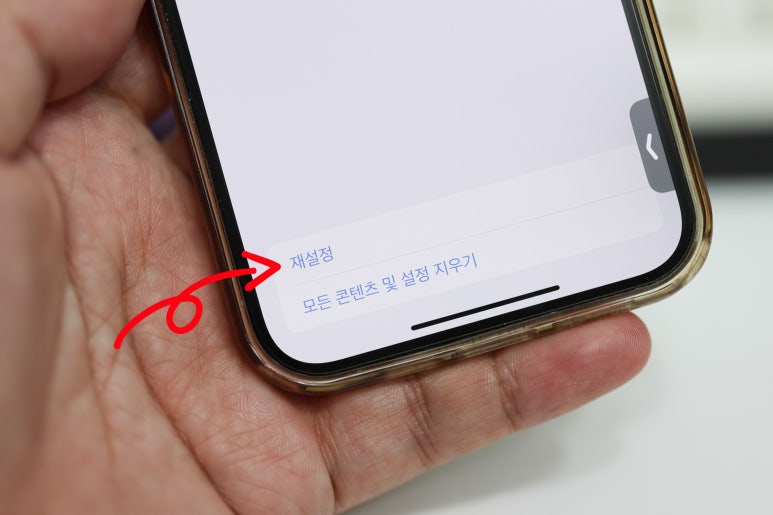
화면이 전환되면 하단의 [재설정] 버튼을 눌러주세요. 모든 콘텐츠 및 설정 지우기를 누르면 절대 안 됩니다.
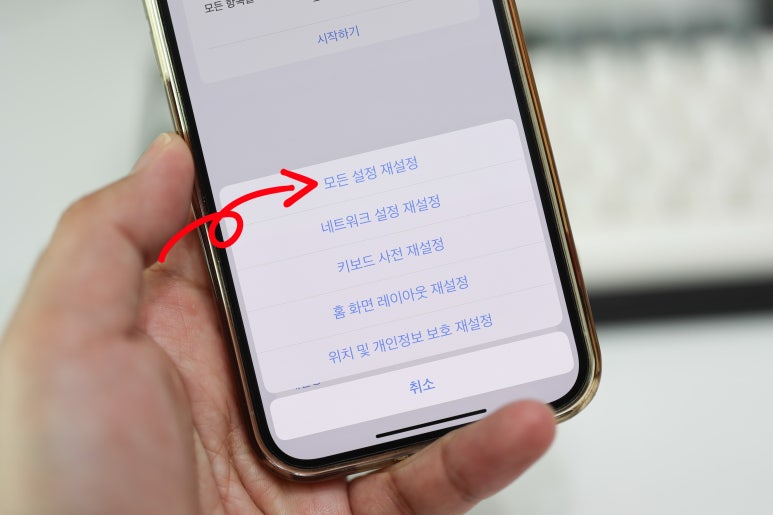
여러 옵션을 선택할 수 있는 팝업 메뉴가 생성이 되는데요. 상단에 있는 [모든 설정 재설정]을 눌러서 진행하면 됩니다. 내 iPhone의 모든 재설정 방법은 아래 영상 참고하세요.

아이폰 페이스아이디 오류 발생하면 사용자기 직접 취할 수 있는 3가지 해결 방법에 대해서 알아봤는데요. 이럼에도 불구하고 지속 발생한다면 Face ID에 사용되는 카메라 문제 가능성도 높습니다. 카메라같은 하드웨어 문제가 발생하면 위 방법으로 해결이 안 되며 카메라 교체가 필요한 부분입니다.
애플이라도 카메라 고장 같은 증상은 없는 건 아닙니다. 제가 사용 중인 iPhone 11도 얼굴인식이 제대로 동작이 안되는데 서비스센터에서 카메라 교체 판정을 받은 이력이 있습니다. iPhone에서 천지인 키보드와 클립보드를 편하게 사용할 수 있는 팁은 아래 게시물 참고하세요.

안드로이드 핸드폰을 사용하다 애플 휴대폰으로 넘어오게 되면 불편한 것 중 하나가 단말기 자체에서 클립...
blog.korea-iphone.com